การล้างข้อมูลแอปสามารถแก้ไขปัญหานี้ได้อย่างรวดเร็ว
- หากคุณได้รับข้อผิดพลาดที่ต้องป้อนกลับบน Instagram อาจเป็นเพราะกิจกรรมที่ผิดปกติในแอพ
- คุณสามารถแก้ไขปัญหานี้ได้โดยเปลี่ยนประเภทเครือข่ายของคุณ
- อีกวิธีที่มีประสิทธิภาพคือการถอนการติดตั้งและติดตั้ง Instagram ใหม่
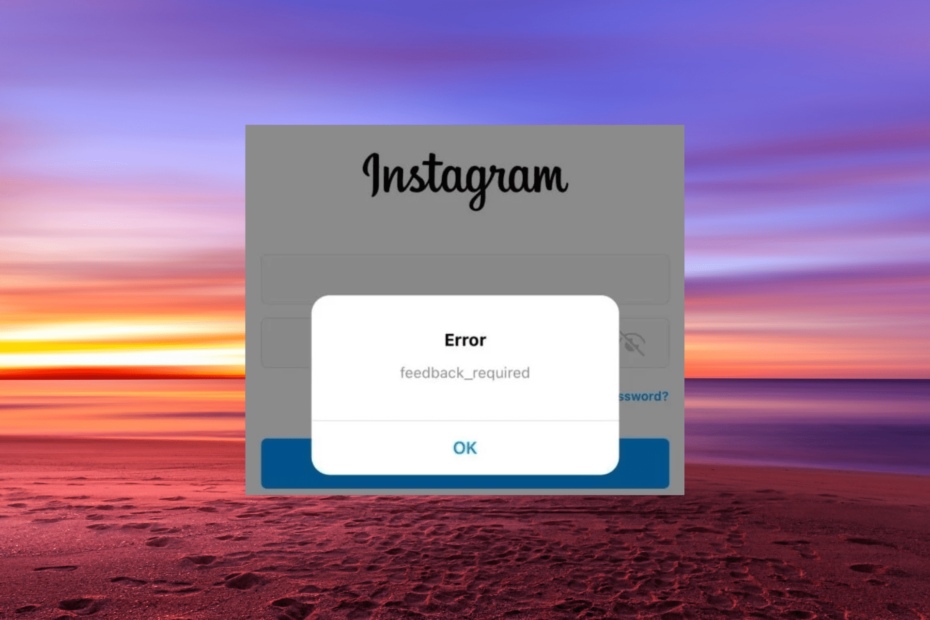
Instagram เป็นหนึ่งในแพลตฟอร์มโซเชียลมีเดียที่ใช้มากที่สุดอย่างไม่ต้องสงสัยสำหรับการโต้ตอบกับเพื่อน คนดัง และแฟนคลับ อย่างไรก็ตาม ผู้ใช้บางคนบ่นว่าข้อผิดพลาดที่จำเป็นสำหรับข้อเสนอแนะของ Instagram
ข้อผิดพลาดในการเข้าสู่ระบบนี้ทำให้คุณไม่สามารถเข้าถึงแอปได้จนกว่าจะถูกล้างข้อมูล โชคดีที่การแก้ไขนั้นไม่ใช่เรื่องยาก เราจะแสดงในส่วนต่อๆ ไปของบทความนี้
เหตุใดฉันจึงได้รับข้อเสนอแนะที่จำเป็นใน Instagram
สาเหตุของข้อผิดพลาดที่ต้องการคำติชมของ Instagram ระหว่างการเข้าสู่ระบบนั้นอยู่ในวงที่ใกล้เคียงและไม่ใช่เรื่องไกลตัว ด้านล่างนี้คือบางส่วนของพวกเขา:
- กิจกรรมของผู้ใช้ที่ผิดปกติ – หากคุณทำกิจกรรมต่างๆ เช่น การแชร์โพสต์ การถูกใจ และความคิดเห็นในอัตราที่สูงผิดปกติ คุณอาจได้รับข้อผิดพลาดนี้ เซิร์ฟเวอร์ Instagram อาจตั้งค่าสถานะคุณเป็นบอท
- ปัญหาเกี่ยวกับเซิร์ฟเวอร์ – ในบางกรณี ปัญหานี้อาจเกิดจากเซิร์ฟเวอร์หยุดทำงาน คุณสามารถรอให้แก้ไขได้ก่อนที่จะลงชื่อเข้าใช้บัญชีของคุณ
- ข้อมูลแอปเสียหาย – หากแคชของแอพ Instagram เสียหาย อาจนำไปสู่ข้อผิดพลาดนี้ วิธีแก้ไขอย่างรวดเร็วคือการล้างข้อมูลแอป
- ปัญหาเกี่ยวกับการติดตั้งแอพ – ในบางครั้ง ข้อผิดพลาดที่ต้องการคำติชมอาจมีปัญหากับแอพ Instagram ถอนการติดตั้งแอพ และติดตั้งใหม่อีกครั้งหลังจากผ่านไประยะหนึ่งควรกำจัดข้อผิดพลาด
ฉันจะแก้ไขข้อผิดพลาดที่ต้องการคำติชมของ Instagram ได้อย่างไร
ก่อนดำเนินการแก้ไขปัญหาที่ซับซ้อนมากขึ้นในส่วนนี้ ให้ลองทำตามขั้นตอนการแก้ไขปัญหาต่อไปนี้:
- ตรวจสอบ สถานะเซิร์ฟเวอร์ Instagram
- รอสักครู่ เนื่องจากอาจเป็นการแบนบัญชีของคุณชั่วคราว
- ใช้ Instagram เวอร์ชันเว็บ
- ใช้พร็อกซีหรือ VPN หากคุณใช้อยู่ในขณะที่เกิดข้อผิดพลาดนี้ ให้ปิดใช้งานชั่วคราว
- เปลี่ยนประเภทเครือข่าย
หากปัญหายังคงมีอยู่ ให้ดำเนินการแก้ไขด้านล่าง:
1. ล้างข้อมูลแอพ
1.1. บนพีซี
- กด หน้าต่าง คีย์ + ฉัน และเลือก แอพ ในบานหน้าต่างด้านซ้าย
- เลือก แอพและคุณสมบัติ.
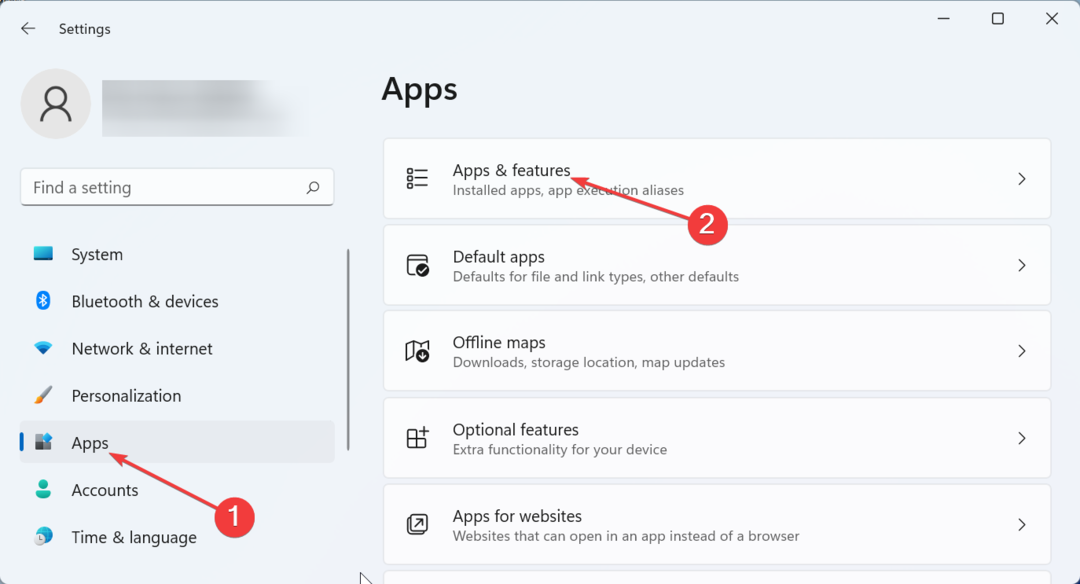
- ตอนนี้ คลิกที่จุดแนวตั้งสามจุดก่อน Instagram แล้วเลือก ตัวเลือกขั้นสูง.
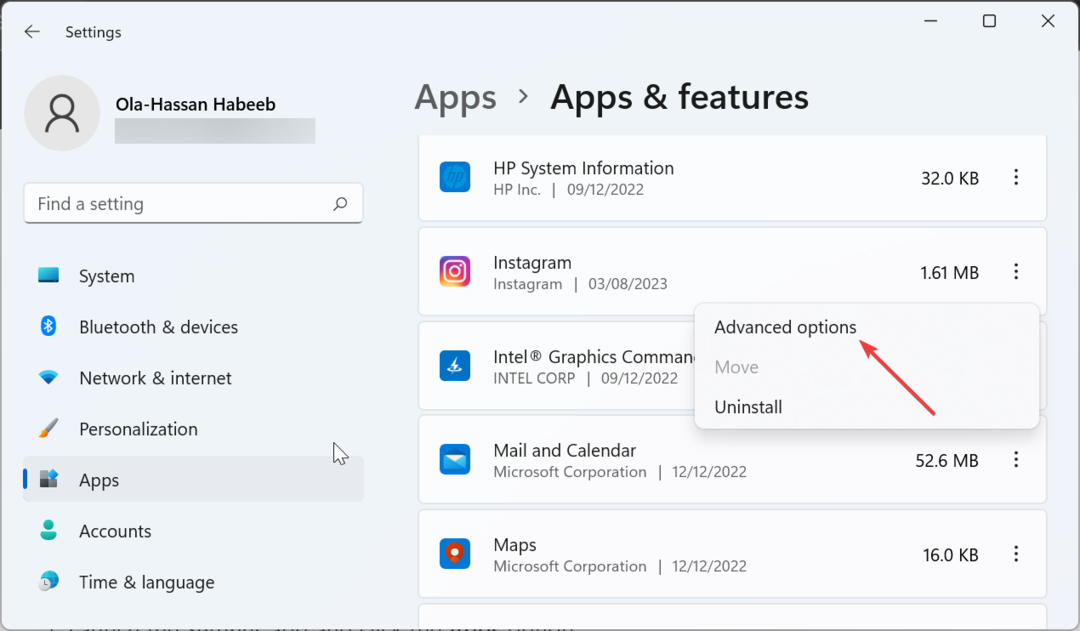
- สุดท้ายให้คลิกที่ รีเซ็ต ปุ่มและรอให้กระบวนการเสร็จสิ้น
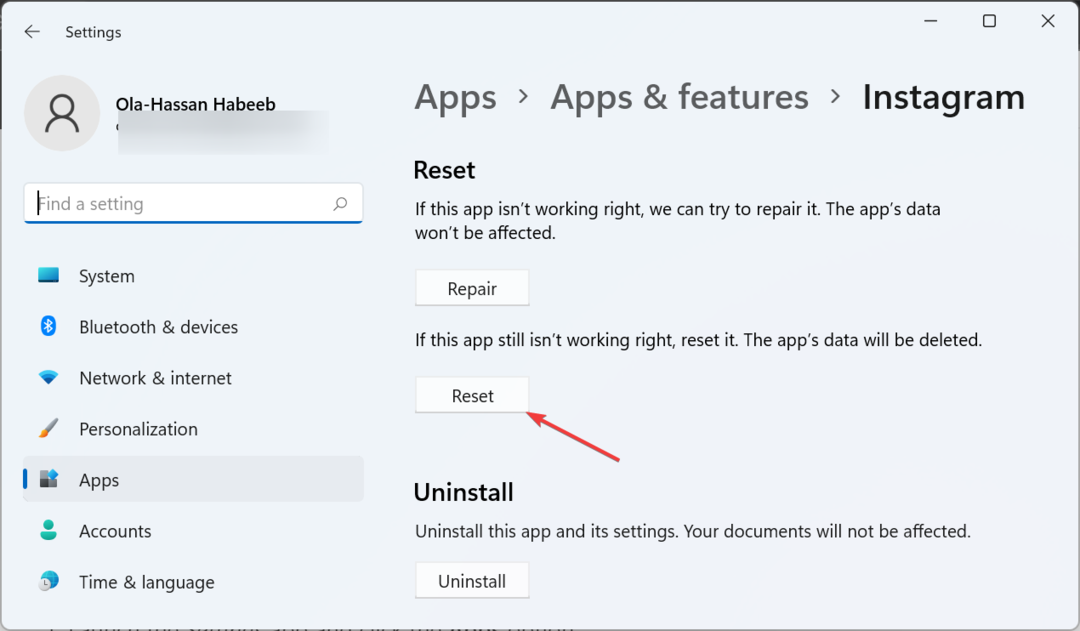
1.2. บนแอนดรอยด์
- เปิดตัว การตั้งค่า แอพแล้วคลิก แอพ ตัวเลือก.
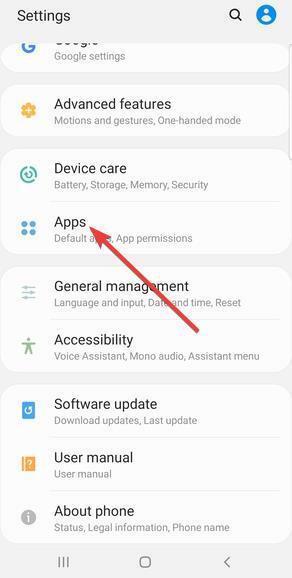
- เลือก อินสตาแกรม.
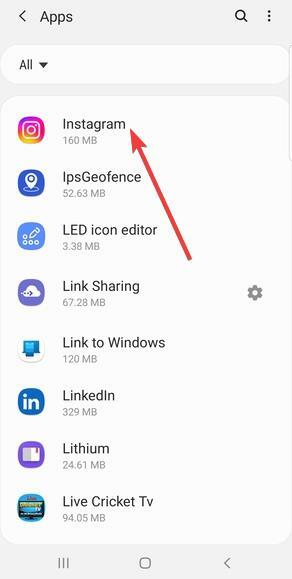
- ตอนนี้เลือก พื้นที่จัดเก็บ.
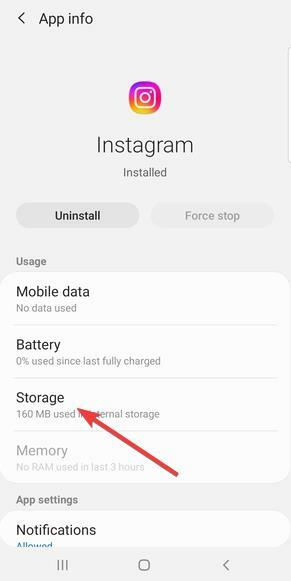
- สุดท้าย แตะที่ ข้อมูลชัดเจน และ ล้างแคช ปุ่ม
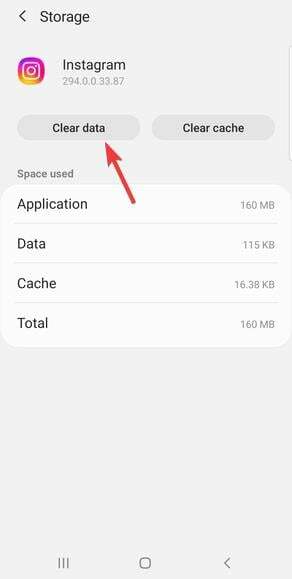
1.3. บนไอโฟน
- เปิดตัว การตั้งค่า แอพแล้วเลือก ทั่วไป.
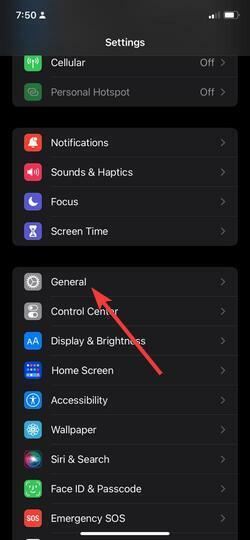
- เลือก ที่เก็บข้อมูล iPhone.
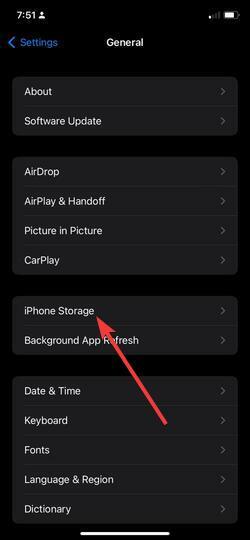
- ตอนนี้แตะ อินสตาแกรม.
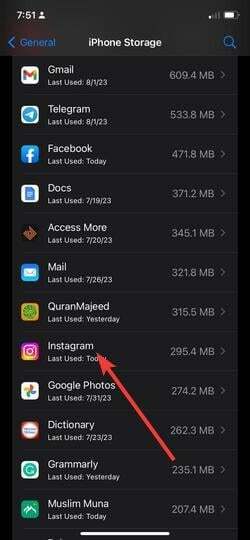
- สุดท้าย แตะที่ โหลดแอป ตัวเลือกและยืนยันการดำเนินการเพื่อล้างข้อมูล
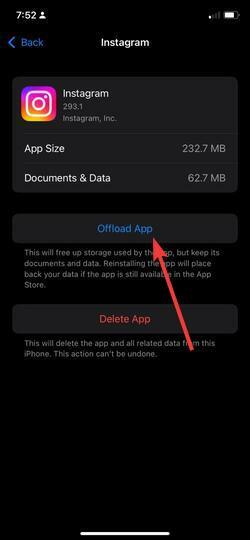
ข้อมูล Instagram ที่เสียหายอาจเป็นสาเหตุที่ทำให้คุณได้รับข้อผิดพลาดที่จำเป็น การล้างข้อมูลตามที่แสดงด้านบนควรแก้ไขปัญหานี้ได้อย่างง่ายดาย
2. อัปเดตแอป
2.1. บนพีซี
- คลิก ไมโครซอฟต์สโตร์ ไอคอนบนแถบงานของคุณ
- คลิก ห้องสมุด ตัวเลือกในบานหน้าต่างด้านซ้าย
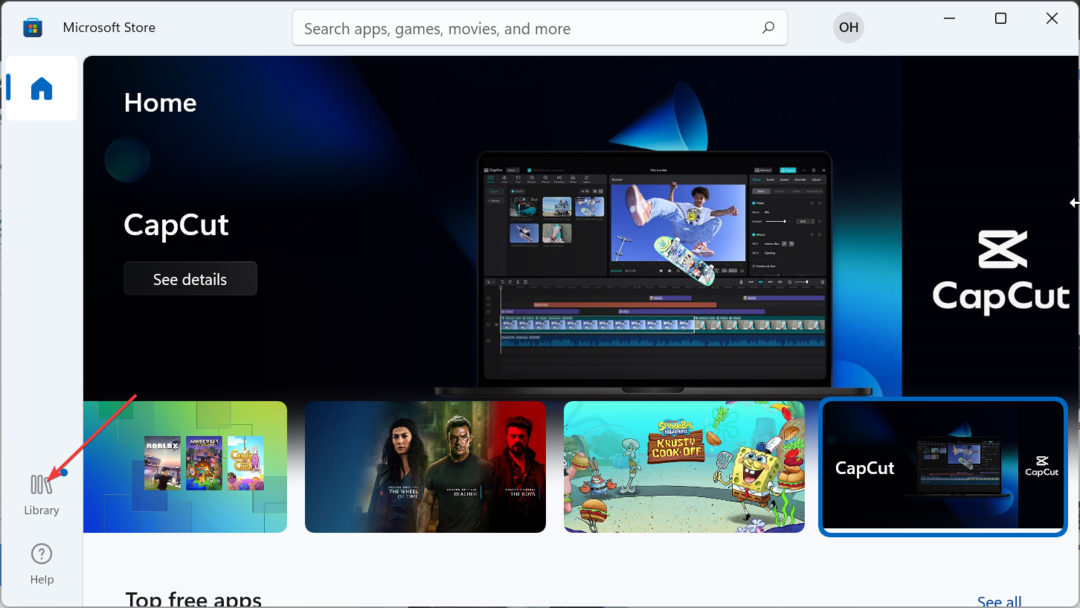
- ตอนนี้คลิก รับการปรับปรุง ปุ่ม.
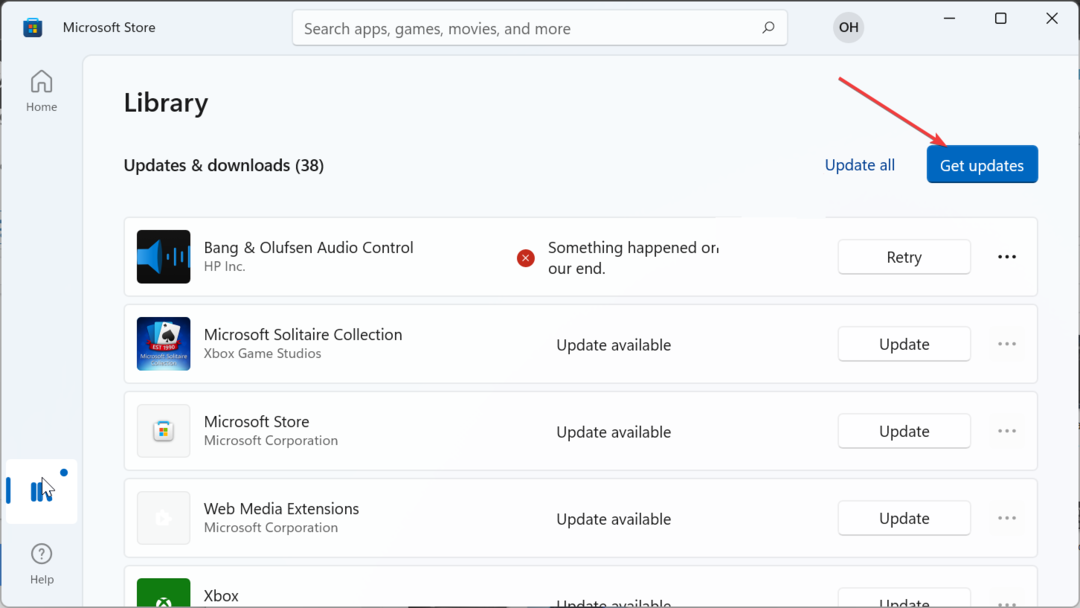
- สุดท้ายให้คลิกที่ อัปเดต ปุ่มก่อน Instagram
2.2. บน Android และ iPhone
หากต้องการอัปเดตแอป Instagram บน Android และ iPhone คุณต้องไปที่ Google Play Store และ App Store ตามลำดับ ค้นหา Instagram แล้วคลิกปุ่มอัปเดต
สิ่งนี้จะช่วยคุณแก้ไขข้อผิดพลาดที่จำเป็นสำหรับข้อเสนอแนะของ Instagram ได้อย่างง่ายดาย
- แก้ไข: คุณออฟไลน์ ตรวจสอบข้อผิดพลาดการเชื่อมต่อของคุณบน YouTube
- ข้อผิดพลาดเกี่ยวกับภาษา Omegle: 3 วิธีในการแก้ไขอย่างรวดเร็ว
- การแก้ไข Instagram: โปรดรอสักครู่ก่อนลองอีกครั้ง
- แอพเงินสดไม่ทำงาน? นี่คือวิธีการแก้ไข
- แก้ไข: ข้อผิดพลาดในการอนุญาต ChatGPT ในการเข้าถึงปลั๊กอิน
3. ติดตั้ง Intagram อีกครั้ง
- กด หน้าต่าง คีย์ + ฉัน และเลือก แอพ.
- คลิก แอพและคุณสมบัติ ในบานหน้าต่างด้านขวา
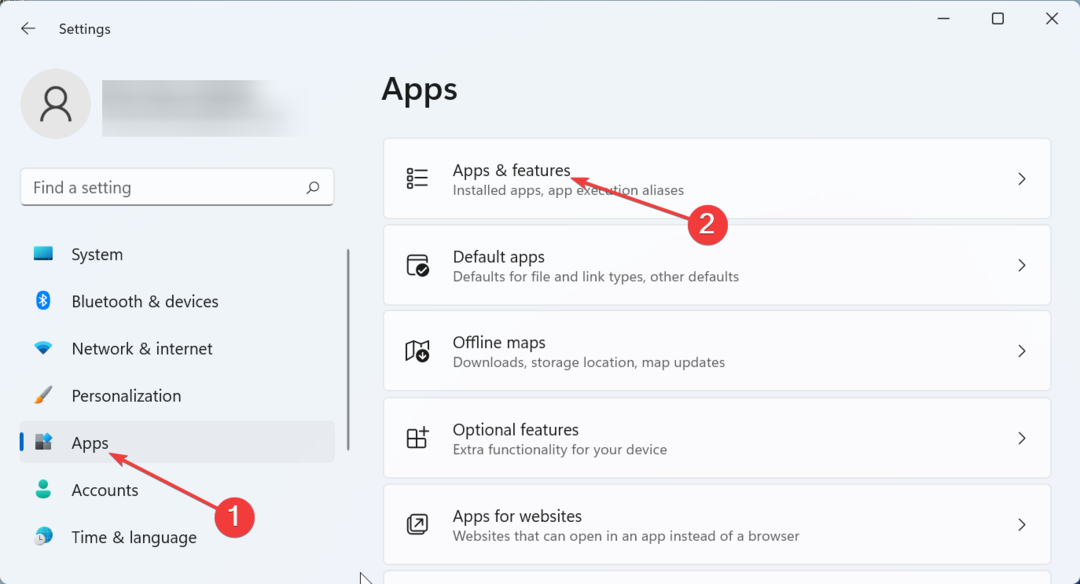
- ตอนนี้ คลิกที่จุดแนวตั้งสามจุดก่อนหน้านี้ อินสตาแกรม.
- เลือก ถอนการติดตั้ง และทำตามคำแนะนำบนหน้าจอเพื่อทำการลบให้เสร็จสิ้น
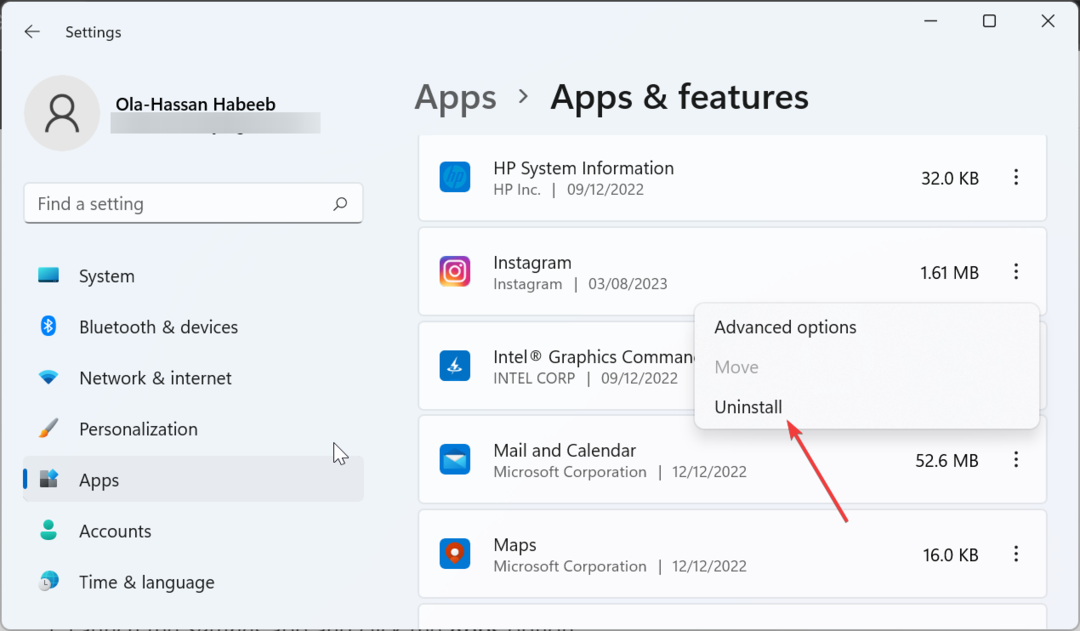
- สุดท้ายไปที่ Microsoft Store ค้นหา อินสตาแกรมแล้วคลิก รับ ปุ่ม.
3.2. บนแอนดรอยด์
- ไปที่ การตั้งค่า แอพแล้วแตะ แอพ.
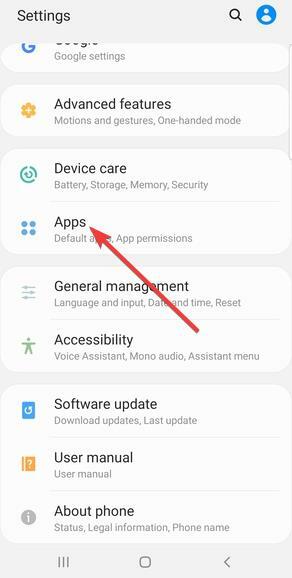
- เลือก อินสตาแกรม.
- แตะ ถอนการติดตั้ง ปุ่มและยืนยันการดำเนินการ
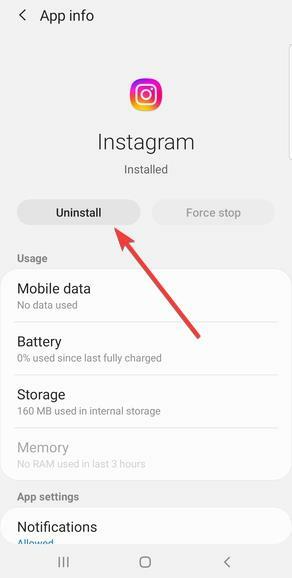
- สุดท้ายไปที่ Google Play Store ค้นหา อินสตาแกรมแล้วคลิก ติดตั้ง ปุ่ม.
3.3. บนไอโฟน
- ไปที่ การตั้งค่า และเลือก ทั่วไป.
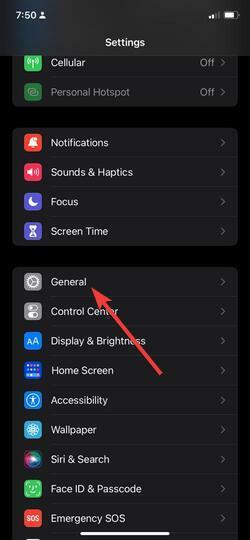
- แตะ ที่เก็บข้อมูลไอโฟน.
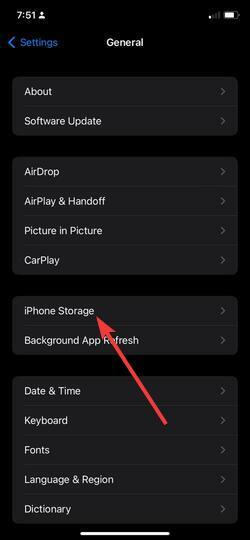
- เลือก อินสตาแกรม.
- ตอนนี้ เลือก ลบแอพ.
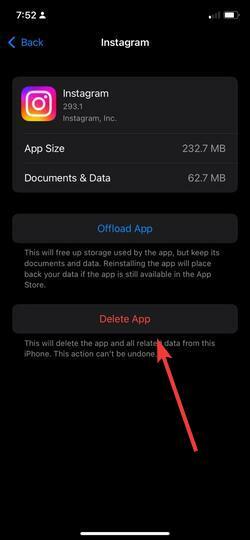
- ตอนนี้คุณสามารถไปที่ แอพสโตร์ เพื่อติดตั้งแอปอีกครั้ง
หากทุกสิ่งที่คุณพยายามแก้ไขข้อผิดพลาดการเข้าสู่ระบบที่ต้องป้อนกลับ Instagram ล้มเหลว คุณอาจต้องติดตั้งแอปใหม่ อย่างไรก็ตาม จากข้อมูลของผู้ใช้บางคน คุณต้องรอประมาณ 48 ชั่วโมงก่อนที่จะติดตั้งใหม่เพื่อให้ใช้งานได้
ด้วยเหตุนี้ เราจึงสามารถสรุปคำแนะนำโดยละเอียดนี้เกี่ยวกับวิธีแก้ไขข้อผิดพลาดที่ต้องการคำติชมบน Instagram บนแอพและเวอร์ชันเว็บ ตอนนี้ข้อผิดพลาดควรเป็นประวัติโดยที่คุณทำตามขั้นตอนด้านบนอย่างถูกต้อง
หากคุณกำลังจัดการกับปัญหาอื่นๆ เช่น Instagram ไม่ทำงานกับ WiFiตรวจสอบคำแนะนำของเราเพื่อแก้ไขด้วย
อย่าลังเลที่จะแจ้งให้เราทราบวิธีแก้ปัญหาที่ช่วยคุณแก้ไขปัญหานี้ในความคิดเห็นด้านล่าง

